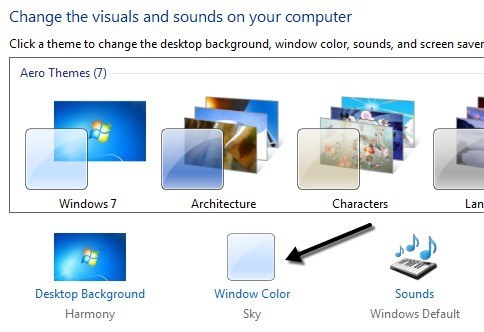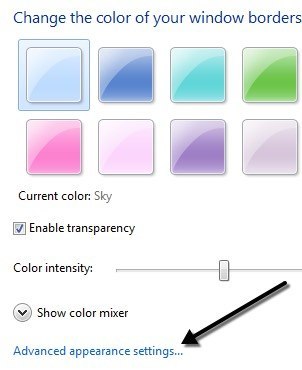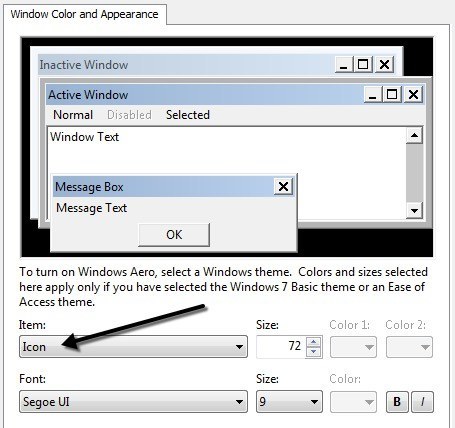A asztali ikonok mérete Windows alatttúl kicsi vagy túl nagy? Bármi különös oknál fogva, az alapértelmezett Windows ikonokat mindig túl nagynak találom! Szeretem a dolgokat kicsi, így gyorsan találtam egy módot, hogy az ikonok sokkal kisebbek. A Windows 10 normál méretű ikonjaival rendelkezik, de az igények függvényében is kisebb vagy nagyobb méretű lehet.
Háromféle módon lehet átméretezni az ikonokat: az asztalon, az egér görgetőgombján vagy személyre szabottan. Úgy találom, hogy a második módszer a leggyorsabb és legegyszerűbb, ha egér hozzá van rendelve a rendszeréhez.
Ha online is olvas, van pár regisztrációs bejegyzés, amelyek lehetővé teszik, hogy megváltoztassuk az asztali ikon méretét, de nem tudtam őket dolgozni a Windows rendszerben. Alulról felsoroltam, csak akkor, ha meg akarja próbálni a rendszert.
Szintén nézze meg a másikat a tegye a tálcaikon ikonjait kisebbre módban a Windows alatt.
1. módszer - Görgetőgomb
minimalizálja az összes programot vagy ablakot, hogy csak az asztalát láthassa. Ezután egyszerűen nyomja meg és tartsa lenyomva a CTRLbillentyűt a billentyűzeten, és görgessen lefelé vagy lefelé az egér görgőjével. Ez az! Az ikonok nagyon kicsiek vagy nagyon nagyok:
Vannak olyan sok méret is, amelyekben tényleg nem kapsz a többi lehetőséggel.
2. módszer - Kattintson a jobb gombbal az Asztalra
Ha nincs egér a gördítő kerékkel, megváltoztathatja az asztali ikonok méretét a Windows rendszerben a jobb egérgombbal az asztalon kattintson a Nézetlehetőségre, majd válasszon ki egy ikont.
Az asztali módszer használatakor csak három lehetőség van: Nagy, Közepesés Klasszikus(vagy Kicsi). Az egérkerék használata esetén a mérettartomány sokkal nagyobb.
3. módszer - Testreszabás
Ha nincs egérgörgője és át szeretné átméretezni az asztali ikonokat
Ez a módszer csak a Windows 7 operációs rendszeren működik. Ehhez kattintson jobb gombbal az Asztalra, és válassza a Testreszabás . Ezzel a személyre szabási párbeszédablakhoz juthat, ahol megváltoztathatja a témát stb. Itt kattintson az Ablakszínelemre.
Láthatsz egy csomó színes lehetőséget, és az alján egy Speciális megjelenítési beállításoklinkre kattintasz.
Ha rákattint erre, megjelenik egy Windows XP típus párbeszédablak, ahol az elemen választhat, majd módosíthatja a méretet. Esetünkben a Ikonlehetőséget választjuk, majd az értéket 16-ról 72-re állítjuk.
4. módszer - Rendszerleíró kulcsok
A következő kulcsok szerepelnek a Neten a helyszínen, de a változtatás nem volt hatással az asztali ikonok méretére. Amennyire tudom, lehetetlen megváltoztatni az asztali ikon méretét a rendszerleíró adatbázisban a Windows rendszerben.
HKEY_CURRENT_USER - Software - Microsoft - Windows - Shell - Bags - 1 - Desktop - IconSizeHKEY_CURRENT_USER - Control Panel - Desktop - WindowMetrics - Shell Icon Size
Ha megtalálta a módot a rendszerleíró adatbázis használatához az ikonméret beállításához a Windows rendszerben, írjon megjegyzést, és tudassa velünk, hogy milyen rendszerleíró kulcs. Enjoy!